In diesem Artikel
Datenvisualisierung ist heutzutage sehr verbreitet. Auch wenn Ihr Job den Umgang mit Daten nicht erfordert, haben Sie sicher schon einmal Diagramme oder Grafiken in Ihrer Umgebung gesehen. Der Grund dafür ist, dass die visuelle Darstellung von Daten in fast jedem Bereich zu finden ist, einschließlich, aber nicht beschränkt auf Werbung, Medien, Politik und Nachrichten.
Aus diesem Grund sollten Sie mit der Interpretation von Diagrammen und Grafiken vertraut sein. Es gibt verschiedene Arten von Diagrammen, aber dieser Leitfaden konzentriert sich ausdrücklich auf Säulendiagramme. Damit Sie dieses Thema besser verstehen, wird in diesem Artikel ausführlich erläutert, was ein Säulendiagramm ist, mit Beispielen für Säulendiagramme, seinen Vorteilen und einer effizienten Methode zu seiner Erstellung.

Teil 1. Was ist ein Säulendiagramm?
Die Darstellung kategorialer Daten mit vertikalen Spalten zur Darstellung von Trends und Vergleichen wird als Säulendiagramm bezeichnet. Sie können das Diagramm genauso verwenden wie das Balkendiagramm, allerdings mit vertikalen Spalten.
Die Verwendung von Säulendiagrammen macht es jeder Art von Publikum leicht, komplexe Daten schnell zu verstehen. Während der jüngsten Pandemie haben Sie sicher Tausende von Diagrammen gesehen, die die Anzahl der betroffenen Menschen und der Todesfälle zeigen.
Sie können Ihre Daten sowohl mit 2D- als auch mit 3D-Säulendiagrammen darstellen. Ein 3D Diagramm stellt Ihre Daten jedoch auf ansprechendere und aussagekräftigere Weise dar. Diese Diagramme können mit verschiedenen Tools erstellt werden, z.B. Power BI und Wondershare EdrawMax.
Wie funktioniert dieses Diagramm?
In einem Säulendiagramm werden Ihre Daten in Rechtecken dargestellt, so dass Sie verschiedene Elemente leicht vergleichen können. Diese Rechtecke werden als vertikale Balken bezeichnet. Ganz gleich, wie komplex Ihre Daten sind, ein Säulendiagramm ordnet sie auf leicht verständliche Weise an. Das ist es, wonach jeder sucht. Nachfolgend sehen Sie ein Säulendiagramm.
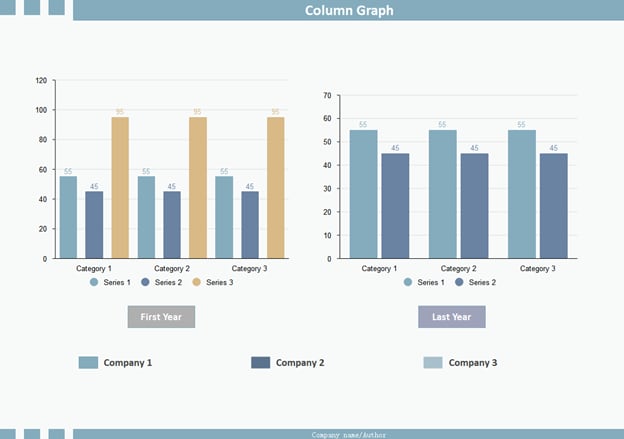
Die Art der Daten, die ein Säulendiagramm visualisieren kann
Alle Daten, die einen sauberen Vergleich benötigen, können mit einem Säulendiagramm visualisiert werden. Aus diesem Grund verwenden Millionen von Menschen auf der ganzen Welt dieses Diagramm, wenn sie verschiedene Gegenstände, Ereignisse oder Aufgaben über einen bestimmten Zeitraum hinweg vergleichen müssen.
Arten von Säulendiagrammen
Für das Säulendiagramm gibt es verschiedene Arten, von denen die gängigsten die folgenden sind.
- Radiales Säulendiagramm
- Gruppiertes Säulendiagramm
- Gestapeltes Säulendiagramm
- Traditionelles Säulendiagramm
- Radiales Säulendiagramm
Die wichtigsten Vorteile der Verwendung eines Säulendiagramms zur Datenvisualisierung
Säulendiagramme bieten eine Vielzahl von Vorteilen bei der Datenvisualisierung. Einige von ihnen sind unten aufgeführt.
- Sie können ein Säulendiagramm verwenden, um die Proportionen der verschiedenen Kategorien darzustellen.
- Dieses Diagramm ist ideal, wenn Sie eine Zeitreihenanalyse durchführen möchten.
- Es sorgt für eine bessere Visualisierung, indem es verschiedene Datensätze zusammenfasst.
- Mit dem Säulendiagramm können Sie die Grundwerte genau abschätzen.
- Mit einem Säulendiagramm können Sie komplexe Trends leicht verstehen.
- Es ermöglicht Ihnen die Verwendung einer Häufigkeitsverteilung zur Anzeige jedes Datensatzes.
Teil 2. Wie erstellt man ein Säulendiagramm in wenigen Minuten?
Möchten Sie ein Säulendiagramm erstellen, das den oben genannten Diagrammen ähnelt? Sie wissen nicht, welches Tool Sie für eine bessere Leistung verwenden sollen? Probieren Sie Wondershare EdrawMax aus, ein kostenloses Online-Tool zur Erstellung von Diagrammen mit einer Vielzahl von Vorlagen, mit denen Sie leicht loslegen können.
Schritt 1
Laden Sie EdrawMax herunter und installieren Sie es auf Ihrem Laptop oder Computer. Starten Sie anschließend das Tool und melden Sie sich an.
Schritt 2
Tippen Sie nun auf "Neu" und klicken Sie auf die Option "Diagramme und Schaubilder". Wählen Sie dann "Säule", wie unten gezeigt.
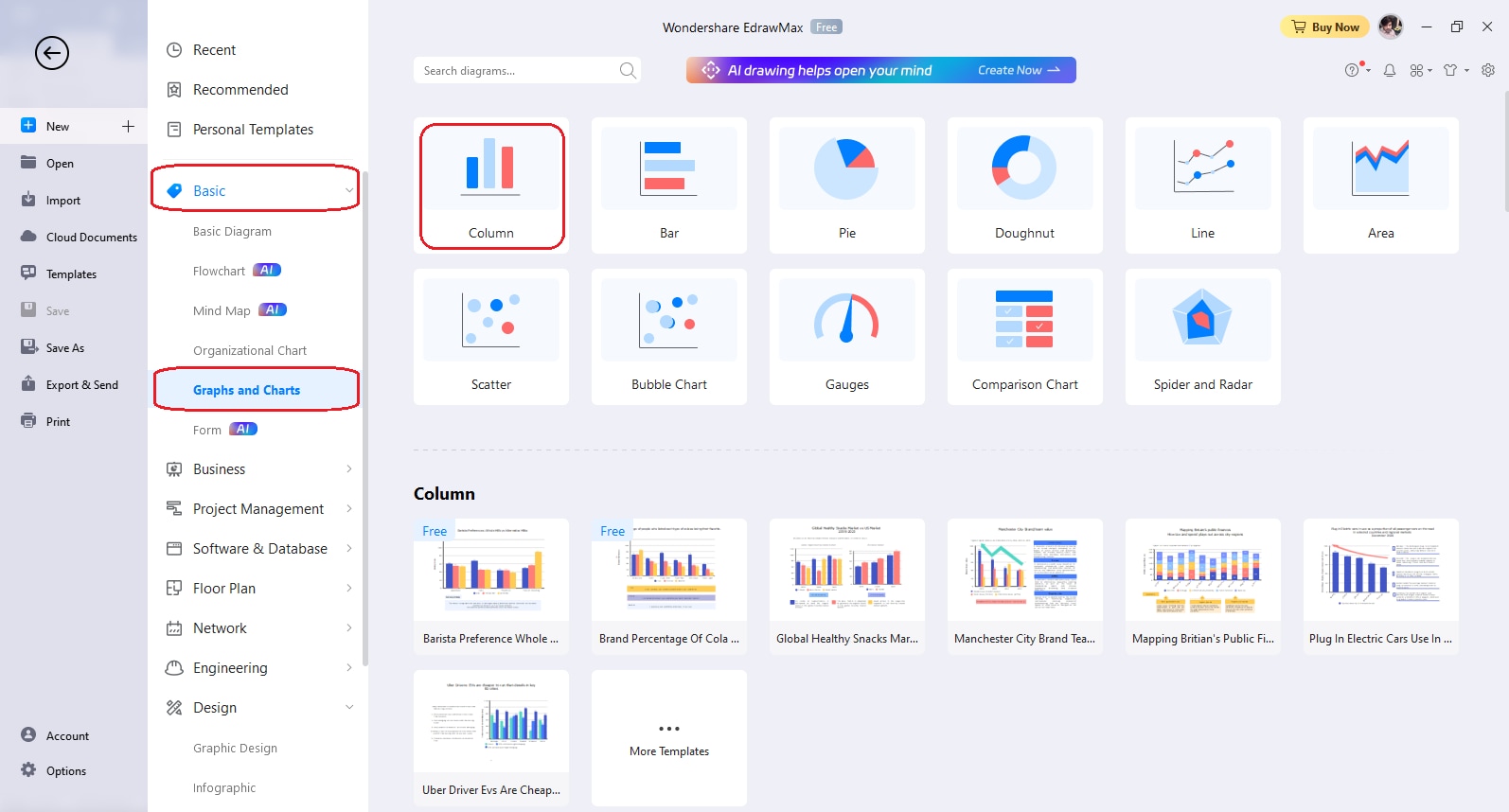
Schritt 3
Es ist an der Zeit, die Vorlagengalerie zu erkunden und die Vorlage auszuwählen, die Ihren Bedürfnissen am besten entspricht. Die Verfügbarkeit einer anständigen Sammlung von vorgefertigten Vorlagen macht es Ihnen leicht, Säulendiagramme in wenigen Minuten zu erstellen.
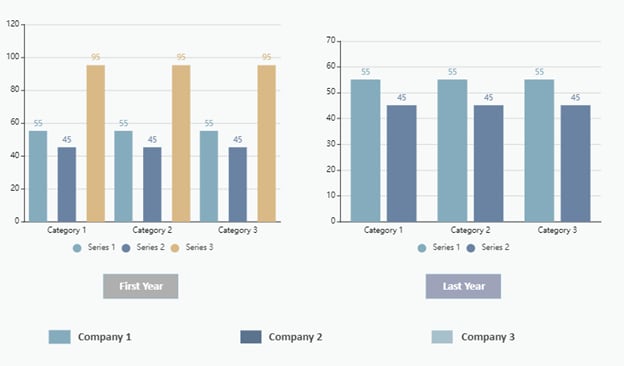
Schritt 4
Sie können jetzt Daten in CSV- oder XSLX-Dateien importieren und Ihr Diagramm individuell gestalten.
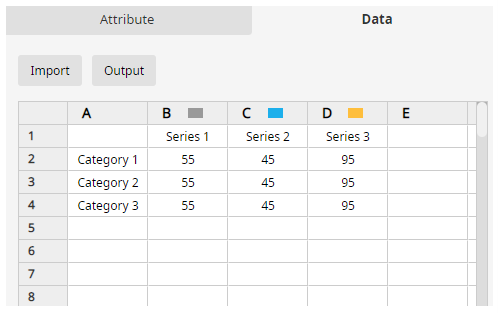
Schritt 5
Sobald Ihr Säulendiagramm fertig ist, können Sie es exportieren und auf Ihrem Gerät speichern. Klicken Sie dazu auf "Datei" und wählen Sie die Option "Exportieren & Senden". Sie können verschiedene Dateiformate wählen, wie Excel, PowerPoint, Word, Visio, JPG und mehr.
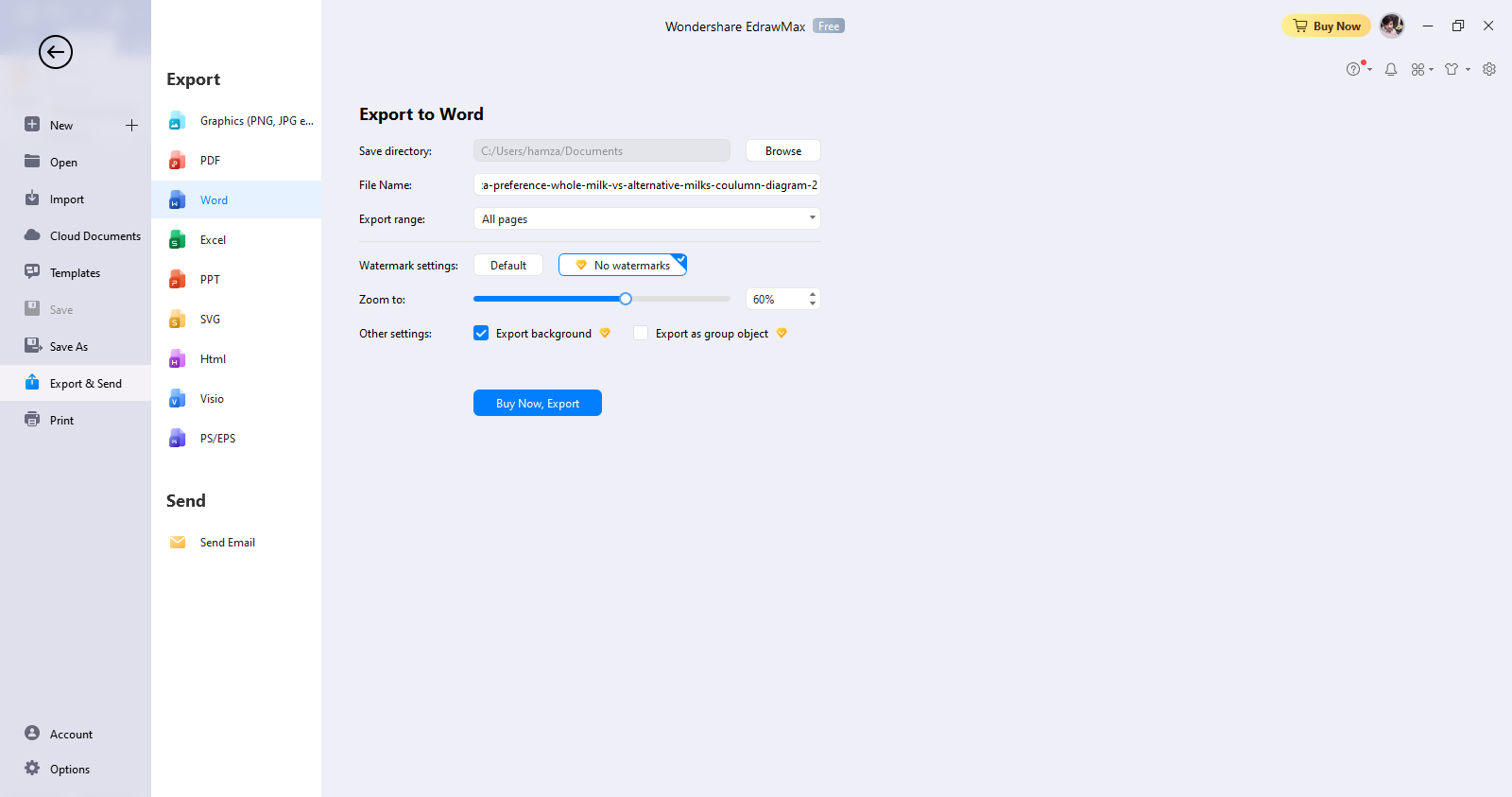
Funktionen, die EdrawMax auf dem Markt auszeichnen
Die unten aufgeführten Faktoren haben sich als hervorragendes Tool erwiesen, mit dem sich EdrawMax von anderen traditionellen Dienstprogrammen abhebt.
- Es verfügt über auffällige Grafiken und eine hervorragende Benutzeroberfläche.
- Es steht eine große Auswahl an vorgefertigten Schablonen für Säulendiagramme zur Verfügung.
- EdrawMax hebt die Visualisierung auf die nächste Stufe.
- Es hat begonnen, eine Reihe von KI-gestützten Funktionen anzubieten.
- Vertrauen von über 30 Millionen Nutzern weltweit
- Sie können zunächst eine kostenlose Testversion verwenden, um sich mit den Möglichkeiten des Programms vertraut zu machen.
Teil 3. Vorlagen für Säulendiagramme
Im Folgenden finden Sie drei Beispiele für Säulendiagramme aus der Vorlagen-Community von EdrawMax, die Ihnen helfen, die Bedeutung dieses Diagramms sehr gut zu verstehen. Klicken Sie auf die Diagramme, um sie zu bearbeiten.
1. Gruppiertes Säulendiagramm
Dieses Diagramm wird auch als Multiseriendiagramm bezeichnet, das zwei Variablen verwendet, um numerische Werte darzustellen. Es wird auch als geclustertes Säulendiagramm bezeichnet. Wenn Sie ein Unternehmen führen und Ihren Verkaufszyklus beschreiben möchten, ist ein gruppiertes Säulendiagramm die perfekte Lösung für diese Aufgabe. Das folgende Diagramm zeigt verschiedene Artikel, die von verschiedenen Läden an verschiedenen Orten verkauft werden. Probieren Sie dieses Beispiel für ein Säulendiagramm aus und nehmen Sie Änderungen vor, die Ihren Anforderungen entsprechen.
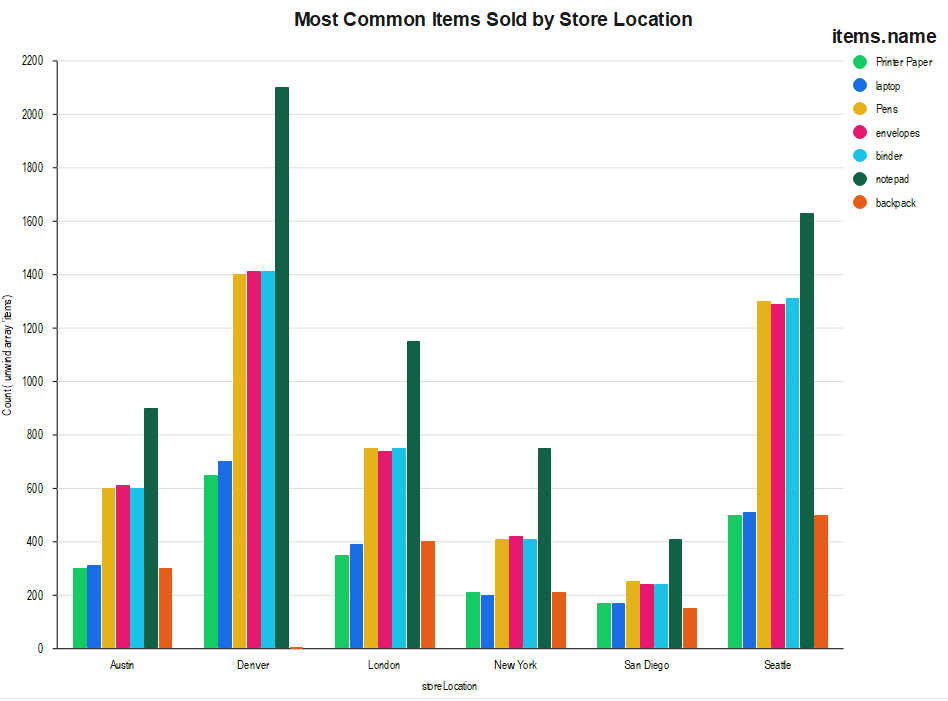
2. Gruppiertes Säulendiagramm
Mit diesem Beispiel für ein Säulendiagramm können Sie einen Teil-Ganzes-Vergleich über verschiedene Kategorien oder über einen bestimmten Zeitraum durchführen. Das gestapelte Säulendiagramm verwendet vertikale Balken, um übereinander gespeicherte Datenreihen anzuzeigen, wie Sie in der Abbildung unten sehen können.
Die Messung der Gesamtlänge einer Säule ist einfach, so dass Sie mit diesem Diagramm die Veränderung über einen bestimmten Zeitraum leicht messen können. Die folgende Abbildung zeigt drei verschiedene Serien, die in einer einzigen vertikalen Spalte gestapelt sind, um einen schnellen Vergleich zu ermöglichen.
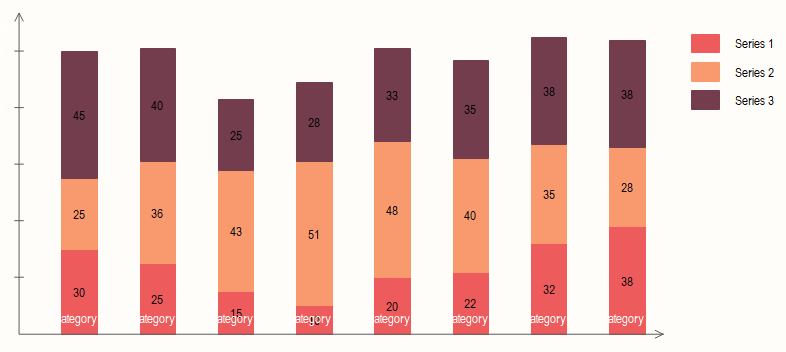
3. Diagramm mit gekrümmter Wachstumssäule
In diesem Beispiel für ein Säulendiagramm werden sechs Kategorien mit einem gebogenen Pfeil über den vertikalen Balken dargestellt, wie Sie in der Abbildung unten sehen können. Sie können bei der Bearbeitung dieser Vorlage die Beschreibung und die Überschrift nach Ihren Wünschen hinzufügen.
Außerdem können Sie jeden Textabschnitt durch Ihren gewünschten Inhalt ersetzen. Wenn Sie die Hintergrundfarbe ändern möchten, ist dies ebenfalls möglich. Die Kurve im Diagramm zeigt das allmähliche Wachstum.
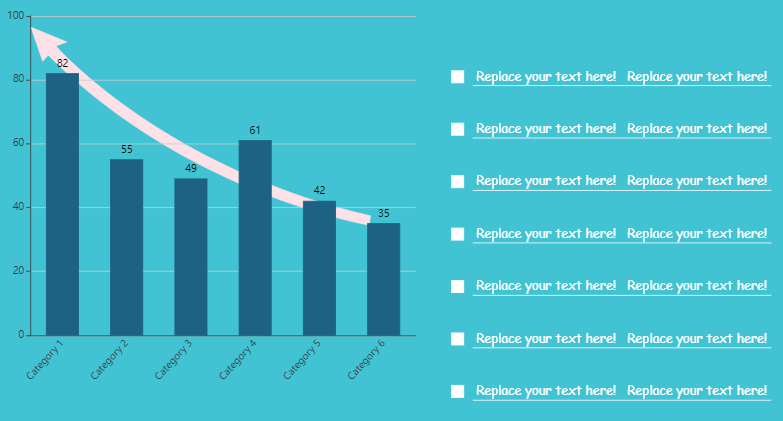
Teil 4: Anpassung von Säulendiagrammen an die spezifischen Anforderungen der Datenvisualisierung
Obwohl die Anpassung je nach den Bedürfnissen des Benutzers variieren kann, gibt es einige allgemeine Parameter, die Sie bei der Anpassung Ihrer Säulendiagramme beachten sollten.
Zunächst müssen Sie Ihre Daten importieren, um das Diagramm entsprechend zu gestalten. Später können Sie Text, Symbole, Designs, etc. bearbeiten. Auch das Ändern von Farbschemata ist Teil der Anpassung von Diagrammen.
Schlussbemerkung
Der Bereich der Datenvisualisierung ist heutzutage auf dem Vormarsch, da er die Datenanalyse im Laufe der Zeit erleichtert. Der Vergleich zwischen einer Reihe von Trends und Posten wird mit einem Säulendiagramm aussagekräftig.
Die Verwendung von Textformaten oder Tabellen zur Darstellung der Daten kann Verwirrung stiften, aber Säulendiagramme machen die Datenvisualisierung verständlich und unmittelbar.
In der obigen Diskussion haben wir 3 Beispiele für Säulendiagramme aufgeführt, die Ihnen helfen, dieses Thema besser zu verstehen. Wenn Sie ein Säulendiagramm erstellen möchten, probieren Sie nichts anderes als Wondershare EdrawMax.


